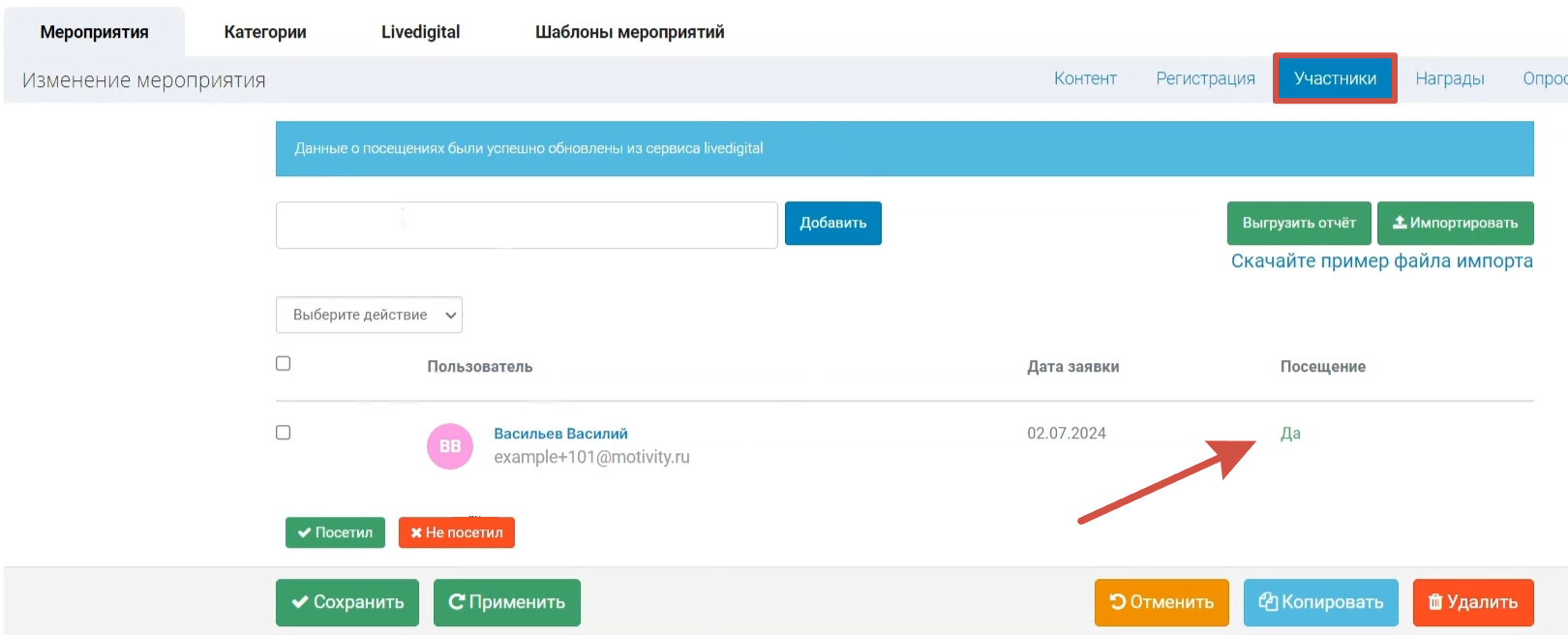Интеграция livedigital и Motivity
Данная интеграция упрощает организацию и проведение онлайн мероприятий, а также помогает в сборе статистики по посещениям.
Важно! Для корректной настройки интеграции вам необходим аккаунт livedigital с платным тарифом.
Как подключить интеграцию
1. Войдите или зарегистрируйте новый аккаунт livedigital и нажмите кнопку «Интеграция» в верхней части сайта. Не забудьте проверить наличие платного тарифа!
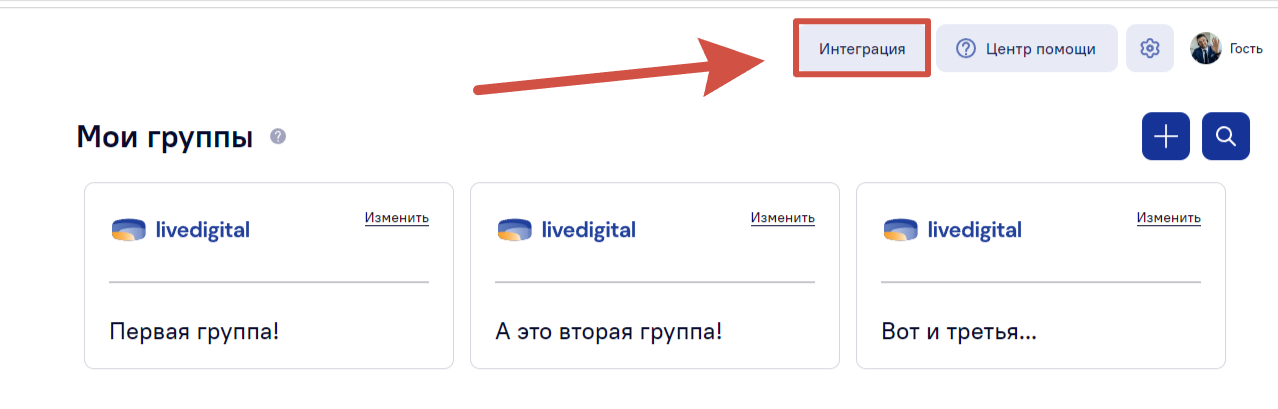
2. Затем создайте и скопируйте токен, нажмите «Подтвердить сохранение токена».
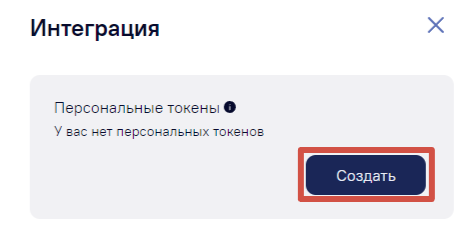
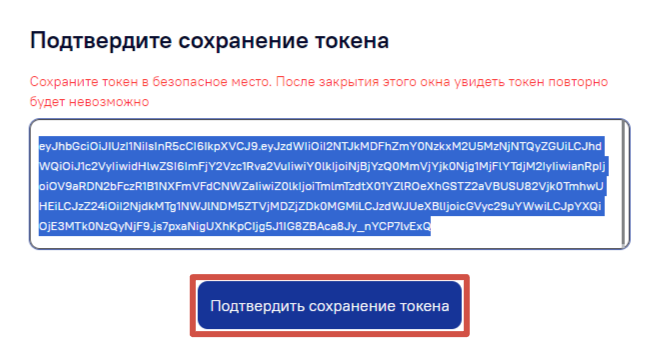
3. Перейдите в «Панель управления», на главной странице Motivity.
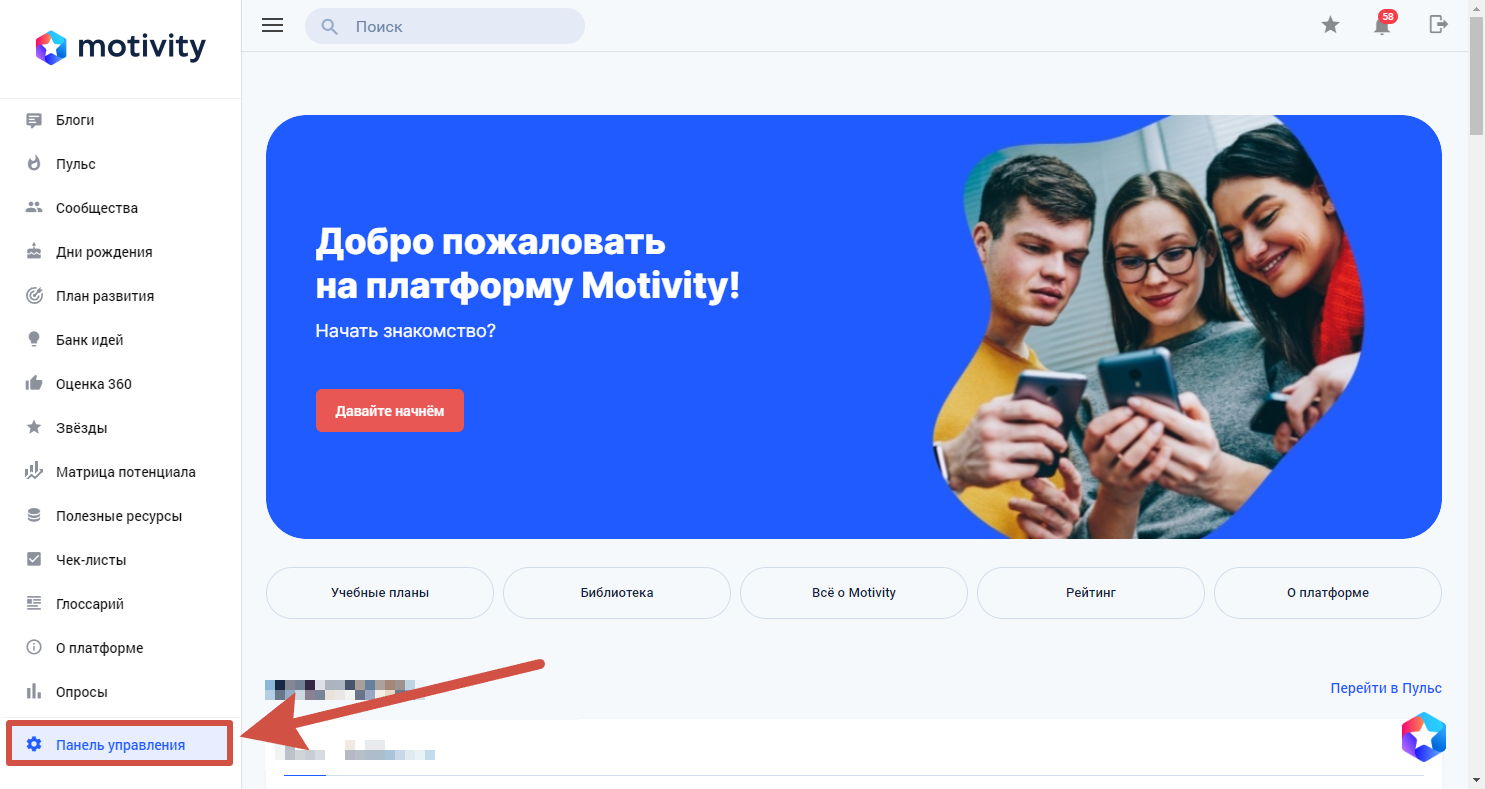
4. Выберите раздел «Обучение», а затем «Мероприятия».
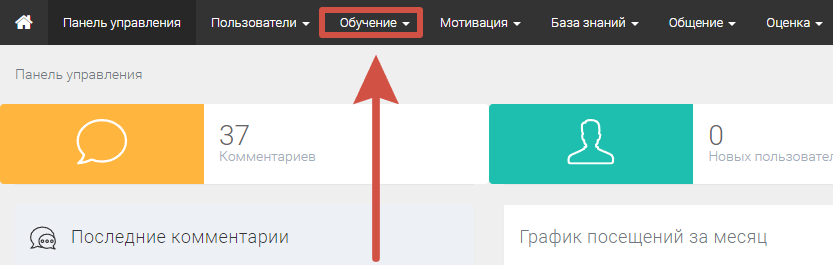
Раздел «Обучение»
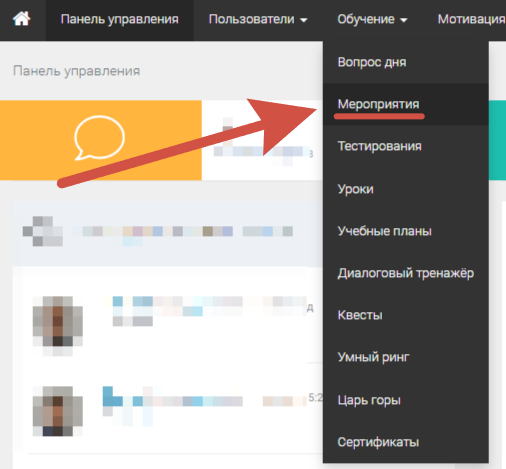
Модуль «Мероприятия»
5. На странице модуля «Мероприятия» открываем соответствующую вкладку «Livedigital»
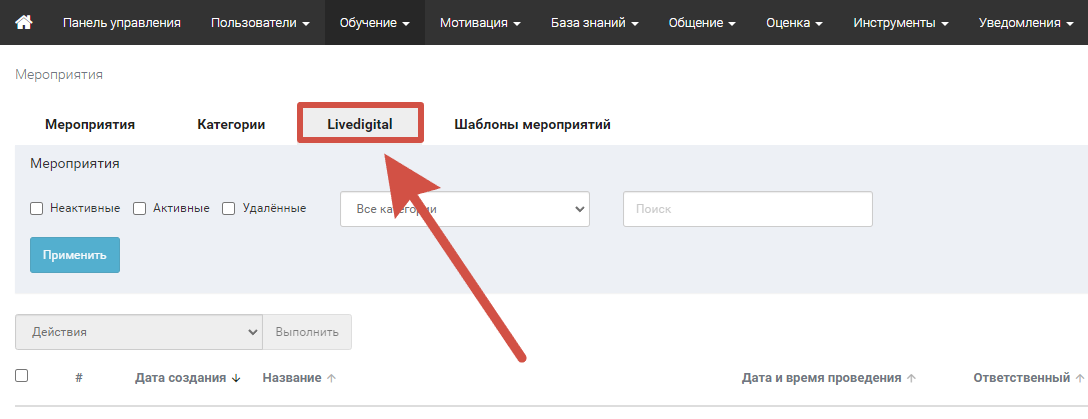
6. Активируйте переключатель «Включить интеграцию livedigital» и вставьте сгенерированный ранее токен авторизации в поле «Токен доступа livedigital».
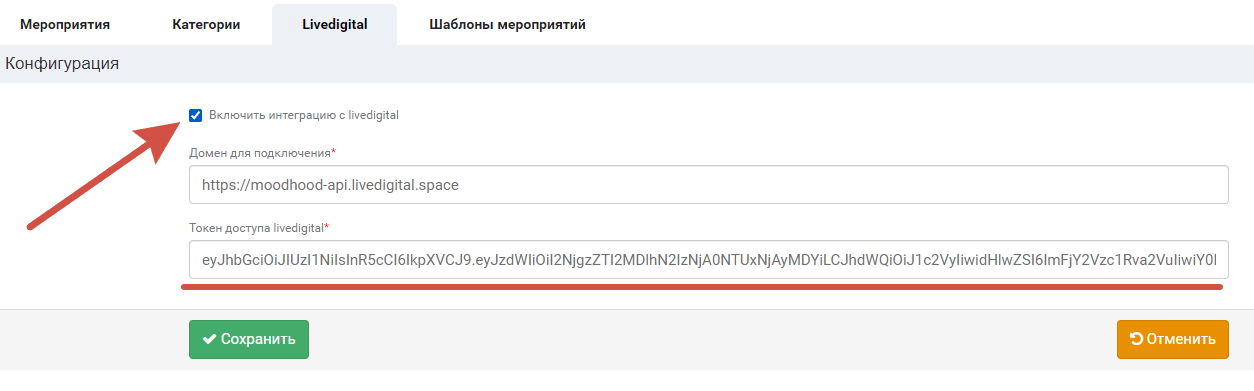
7. В поле «Домен для подключения» вставьте домен https://moodhood-api.livedigital.space и сохраните изменения.
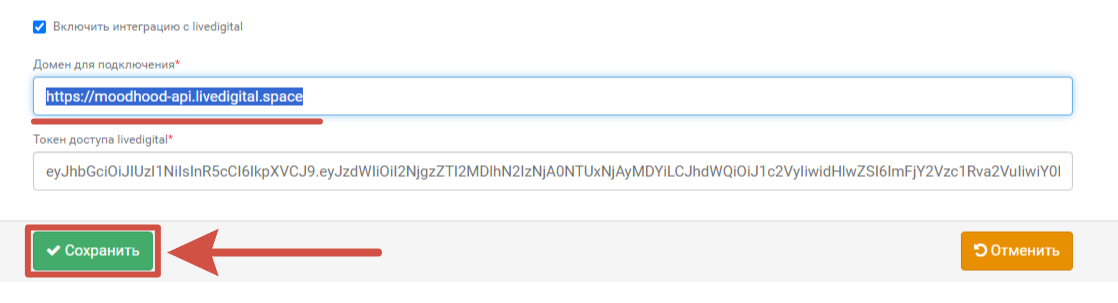
8. Проверьте введенные данные, нажав на кнопку «Логи» → «Лог сервисов».
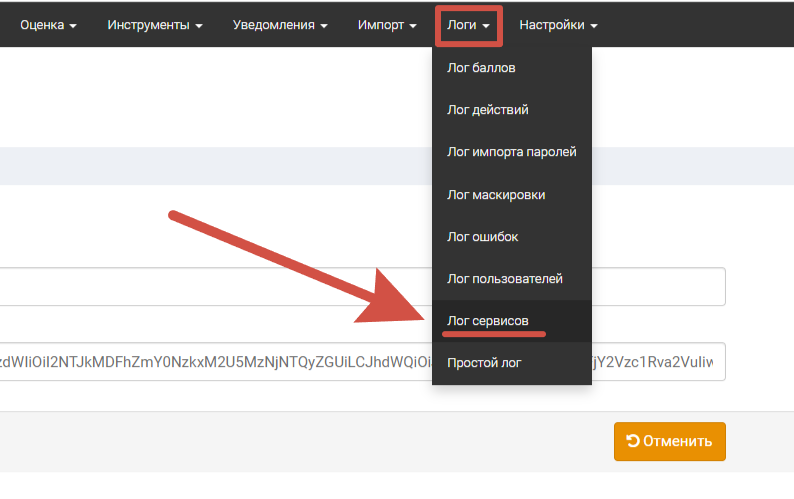 Если всё заполнено корректно, то в столбце «Код ответа» будет указана число 200.
Если всё заполнено корректно, то в столбце «Код ответа» будет указана число 200.

Проведение онлайн-мероприятия
1. Выберите раздел «Обучение» и перейдите в модуль «Мероприятия».
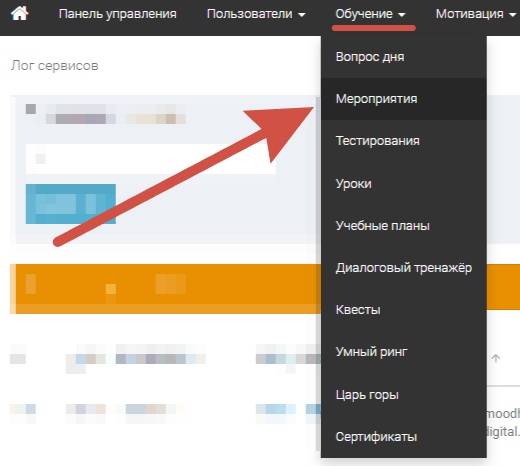
2. Нажмите на кнопку «Добавить» в правой части экрана.
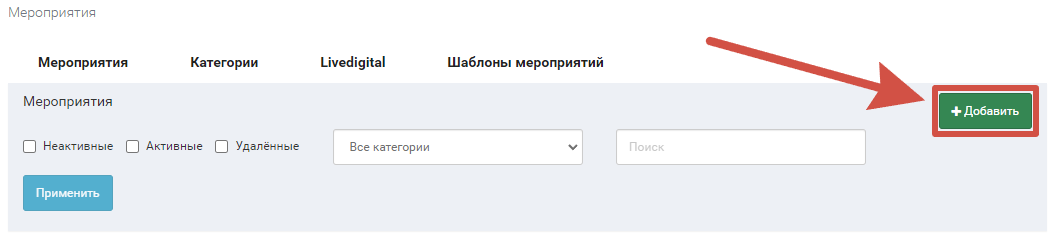 3. В открывшейся вкладке «Контент» заполните все необходимые вам поля.
3. В открывшейся вкладке «Контент» заполните все необходимые вам поля.
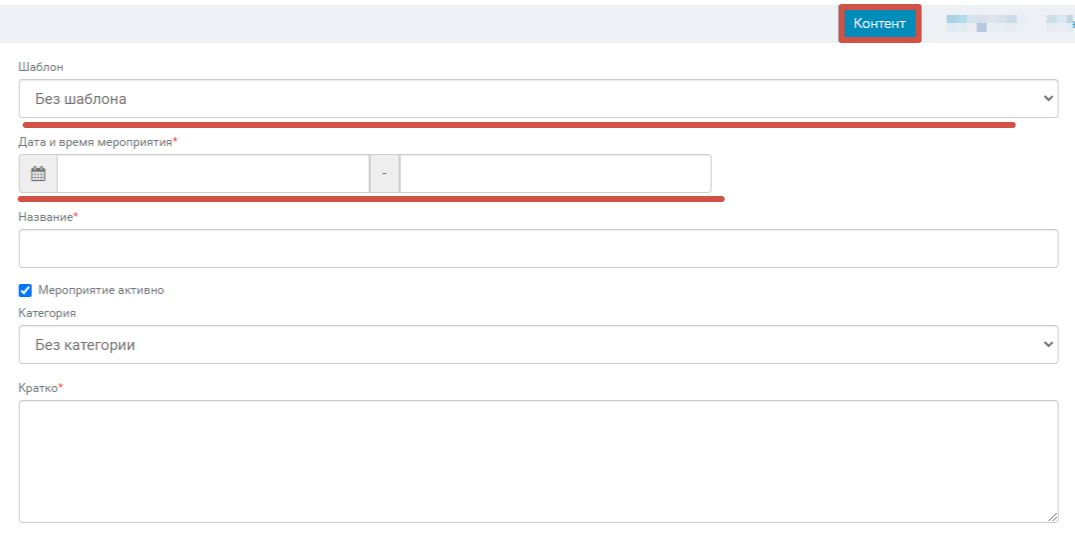
Вкладка «Контент»
4. По аналогии с вкладкой «Контент» заполните остальные вкладки: «Регистрация», «Участники», «Награды», «Опрос», «Доступ», «Встречи».

Подробнее о вкладках, их заполнении и создании мероприятия можно ознакомиться по этим ссылкам:
Видеоурок: «Мероприятия».
База знаний: «Мероприятия».
5. Выберите ваше мероприятие из списка и перейдите на вкладку «Встречи».
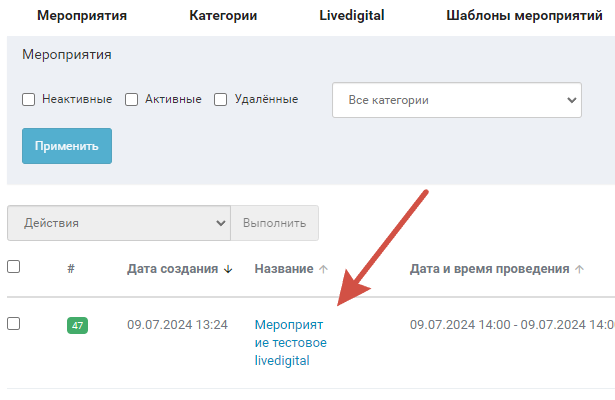
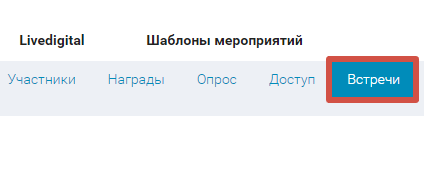
6. Активируйте переключатель «Создать встречу в livedigital».
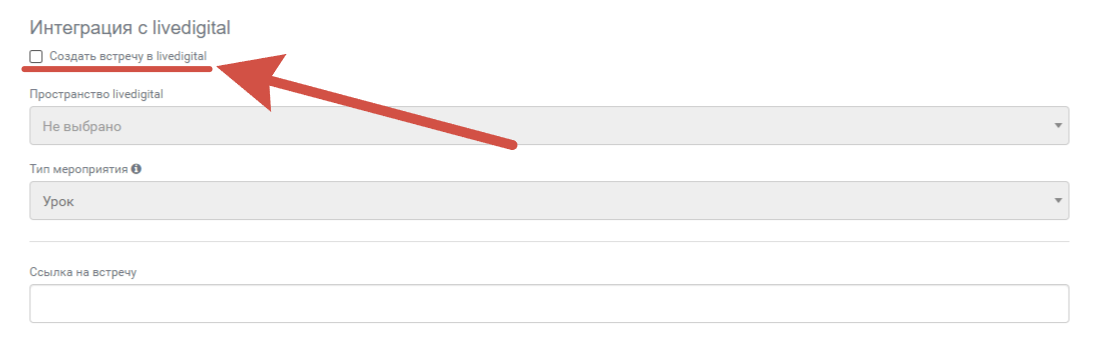 7. Выберите группу комнат, в которой будет проходить встреча, и тип мероприятия. Затем сохраните изменения.
7. Выберите группу комнат, в которой будет проходить встреча, и тип мероприятия. Затем сохраните изменения.
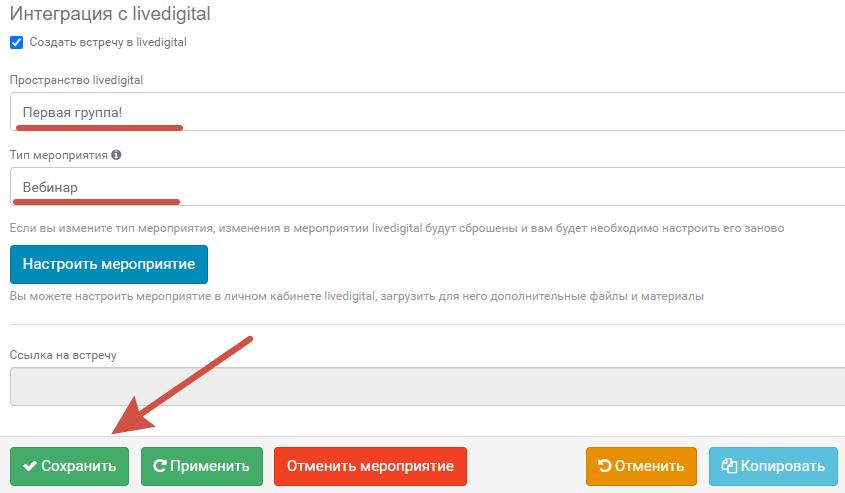
В группе, которую вы выбрали ранее, будет создана комната с соответствующим названием. Можете скопировать пригласительную ссылку оттуда, либо подключить на мероприятие спикера.
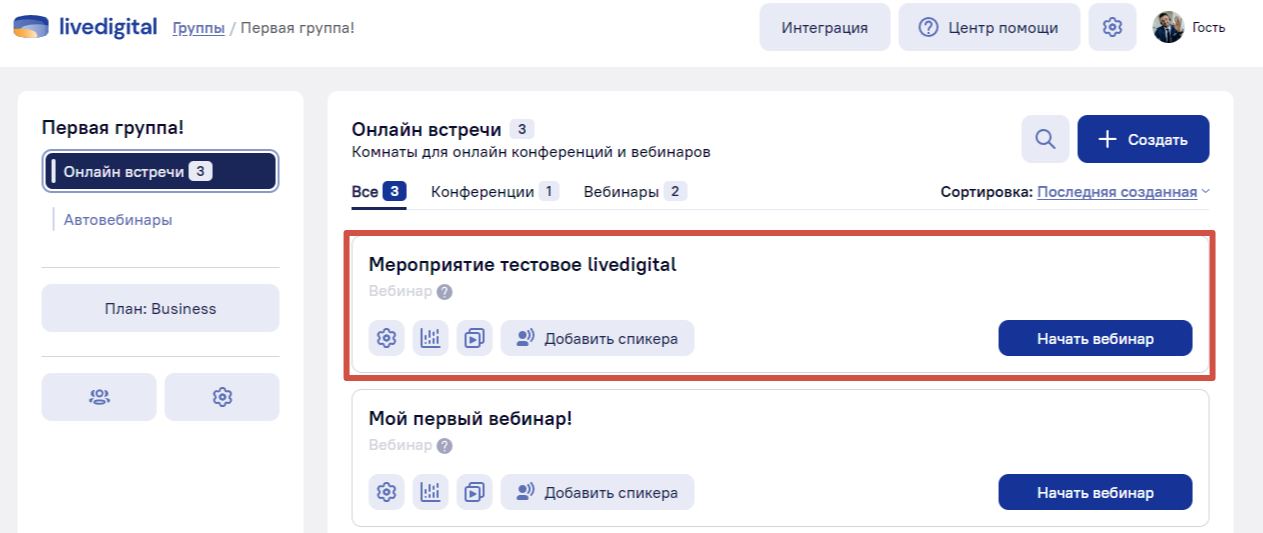
Каждый участник может пройти регистрацию или подключиться к встрече через календарь на странице Motivity, либо на публичной странице мероприятия.
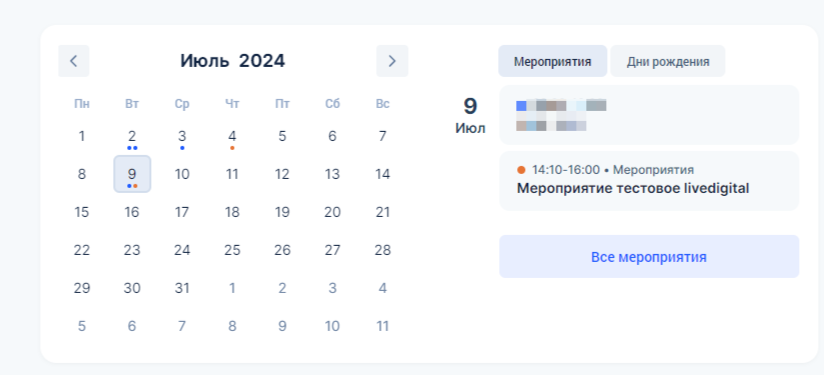
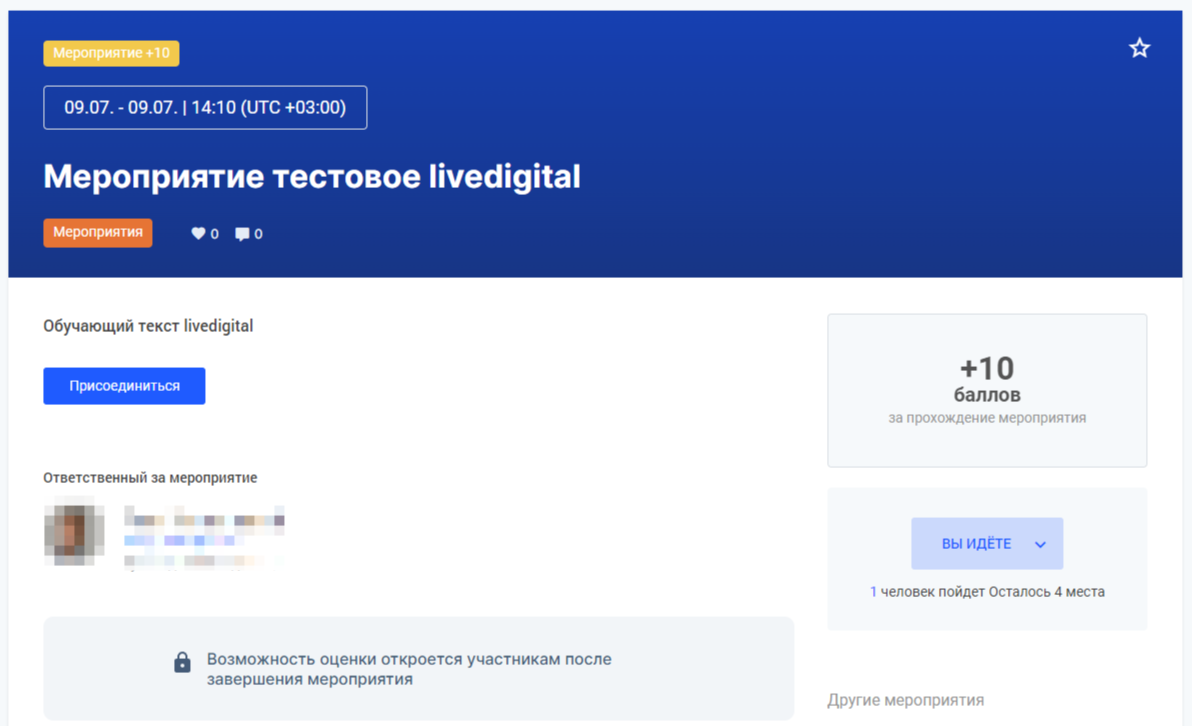
Статистика посещения
Данные о посещениях вашей встречи будут доступны после окончания мероприятия, спустя 30 минут, на вкладке «Участники», в настройках самого мероприятия.